Töölauaikoonid on otsetee rakendustele, mida igapäevaselt oma Windows 10 arvutis / sülearvutis kasutate. Näiteks võite kasutada Wordi faili, Edge / Chrome'i brauserit, Minu arvutit jne. regulaarselt ja otseteeikoonide olemasolu töölaual muudab teie elu lihtsamaks.
Parim osa on see, et saate töölaua ikoone teisaldada ja korraldada vastavalt oma mugavusele. Siiski võib juhtuda, et ikoonid võivad liikumise peatada, põhjustades raskusi nende paigutamisel vastavalt teie nõudmistele. Näiteks proovite ikooni teise kohta lohistada ja see lihtsalt ei liigu. Kas see pole masendav? Niisiis, kuidas saate selle probleemi lahendada? Siit saate teada, kuidas seda hõlpsalt parandada.
# 1 - Kuidas parandada töölaua ikoone, mis ei liigu Windows 10-s
Samm 1: Paremklõpsake ikooni Töölaud tühjal kohal ja valige kontekstimenüüst Vaade. Nüüd eemaldage märkeruut Ikoonide automaatne korraldamine alammenüüst.
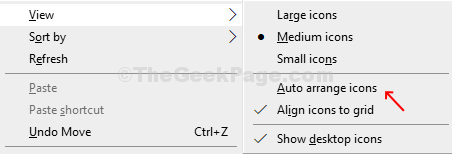
2. samm: Nüüd paremklõpsake uuesti tühjal alal Töölaud ja klõpsake nuppu Värskenda.
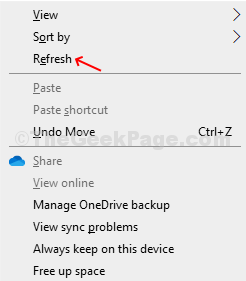
See värskendab töölauda. Nüüd saate ikoone hõlpsalt teisaldada ja vastavalt oma soovile paigutada.

3. samm: Soovi korral saate sortida ka ikoonide paigutuse selle järgi Nimi, suurus, üksuse tüüp, ja Muutmise kuupäev. Paremklõpsake lihtsalt tühjal alal Töölaud, valige Sorteerima, klõpsake mis tahes valikut vastavalt teie nõudele.
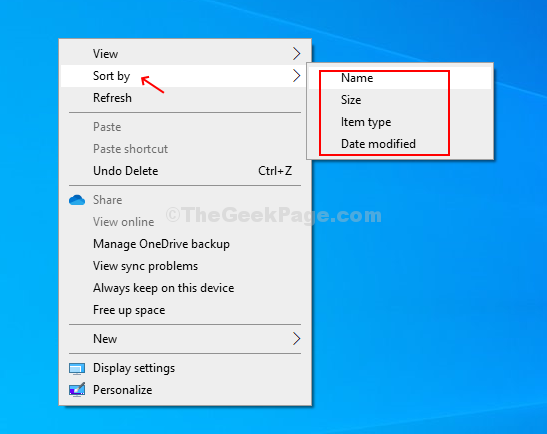
4. samm: Samuti saate vaadata töölaua ikoone erinevas suuruses ja muuta ka ikoonide joondust või lihtsalt peita ikoonid. Selleks paremklõpsake töölaua tühjal alal ja valige Vaade, valige nüüd ja klõpsake nuppu Suured ikoonid, Keskmised ikoonidja Väikesed ikoonidvõi tühjendage märkeruut Joondage üksused ruudustikulevõi tühjendage märkeruut Töölaua ikoonide kuvamine.
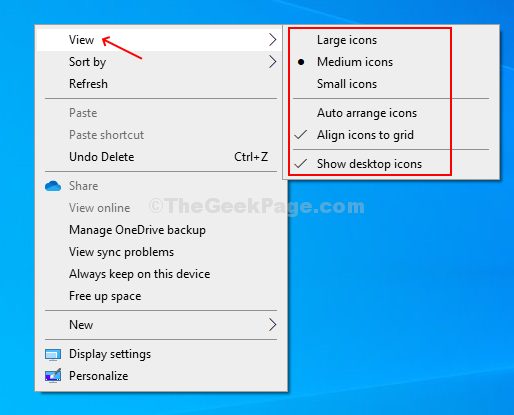
See on kõik! Nüüd peaksite saama töölaua ikoone vabalt liigutada ja neid isegi oma vajaduste järgi korraldada või vaadata.
# 2 - vajutage Esc-klahve kolm korda
Paljud kasutajad teatasid, et klahvi Esc kolm korda vajutamine lahendas probleemi. Lihtsalt proovige seda, vajutage klaviatuuril Esc kolm korda.
# 3 - registriredaktori kasutamine
1. Lihtsalt vajutage Windowsi võti ja Rvõti käivitada korraga käsuruut.
2. Kirjutage regedit selles ja klõpsake nuppu Okei.

3. Nüüd minge registriredaktoris järgmisele teele.
HKEY_CURRENT_USER / Juhtpaneel / Töölaud / WindowsMetrics
4. Paremal küljel leidke asukoht Ikoonivahe.
5. Topeltklõpsake seda ja muutke ikoonide vahekaugust. Pange tähele, et vahemik on vahemikus -2730 kuni 480.
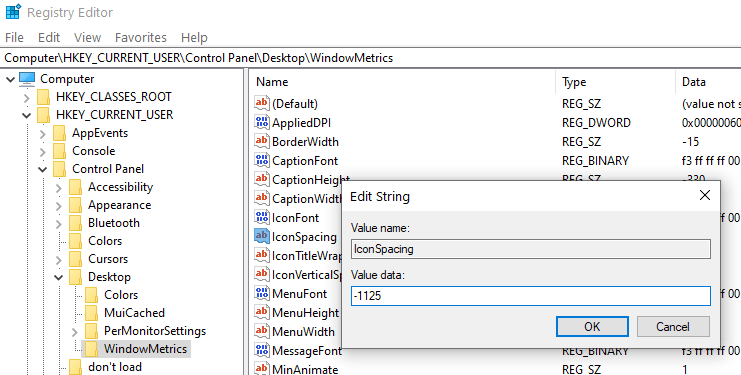
Vaikimisi on ikoonide vahe -1128, teie puhul võib see olla veidi erinev. Proovige seda muuta, seejärel sulgege registriredaktor ja taaskäivitage arvuti.

![Skype ei saa Windows 10 parandamist ühendada [Lahendatud]](/f/c5e4ef21f92eefdd14dbf727b78c4570.png?width=300&height=460)